Eliminar el virus Shgv (Pasos de desencriptación incluidos) / Guía de eliminación de virus
Guía de eliminación del virus Shgv
¿Qué es Shgv ransomware?
El ransomware Shgv es una infección de ordenador de bloqueo de datos construida para extorsionar criptomonedas
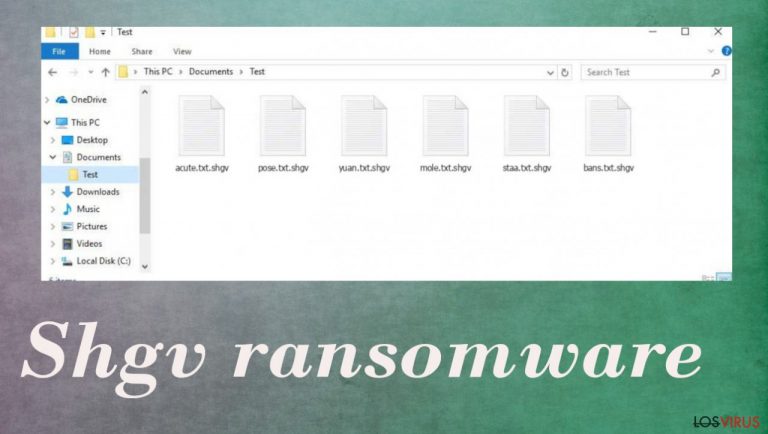
El virus Shgv es un programa malicioso diseñado para encriptar todos tus datos personales en el ordenador y luego pedir una cantidad de dinero a cambio. La amenaza logra infectar el ordenador usando los archivos infectados. Una vez dentro del sistema, encripta todas las fotos, vídeos, documentos, archivos y otros ficheros personales usando un poderoso algoritmo de encriptación, que también añade la extensión .shgc en el proceso a todos estos archivos. Las víctimas no pueden acceder más a estos archivos y requieren una clave única que debería ayudarles con la desencriptación. La clave particular cuesta 980$.
Una vez la encriptación finaliza, el virus Shgv coloca una nota de pago _readme.txt con instrucciones por parte de los criminales. Explica a las víctimas qué ha ocurrido a sus archivos y declara que el único modo de recuperarlos es pagar una multa a cambio de una herramienta de desencriptación. Con objetivos de negociación, los ladrones también proporcionan los emails manager@mailtemp.ch, helprestoremanager@airmail.cc.
El cripto virus pertenece a la familia de malwares bien conocida como ransomware Djvu que ha estado activa desde 2018. Los desarrolladores lanzan nuevas versiones prácticamente a diario. En la nota de pago, los ciber criminales detrás del ataque explican que el único modo de recuperar los datos es pagando la multa en Bitcoins.
ATTENTION!
Don't worry, you can return all your files!
All your files like pictures, databases, documents and other important are encrypted with
strongest encryption and unique key.
The only method of recovering files is to purchase decrypt tool and unique key for you.
This software will decrypt all your encrypted files.
What guarantees you have?
You can send one of your encrypted file from your PC and we decrypt it for free.
But we can decrypt only 1 file for free. File must not contain valuable information.
You can get and look video overview decrypt tool:
hxxps://we.tl/t-pk3SGFlmek
Price of private key and decrypt software is $980.
Discount 50% available if you contact us first 72 hours, that's price for you is $490.
Please note that you'll never restore your data without payment.
Check your e-mail “Spam” or “Junk” folder if you don't get answer more than 6 hours.
Aunque es cierto que los archivos del virus Shgv requieren una única clave de desencriptación para desbloquearlos, los expertos recomiendan no pagar la multa, ya que los ciber criminales pueden no cumplir su promesa, resultando en pérdidas financieras. En este artículo, te explicaremos cómo deshacerte del malware y usar métodos alternativos para recuperar datos.
El ransomware Shgv es un virus que ataca a ordenadores Windows usando varios métodos de infiltración. El más común de esta familia está relacionado con plataformas de piratería y archivos con código malicioso. La carga explosiva de este ransomware se coloca cuando se abren archivos adjuntos en emails de spam y se descargan en el ordenador. Es siempre aconsejable por parte de expertos e investigadores mantenerse alejados de estos emails.
De acuerdo con los autores del virus, las víctimas necesitan contactarles y proporcionar su ID personal para obtener ayuda. Una vez se hace esto, los usuarios deberían recibir más instrucciones para proceder con el pago, provisto en criptomoneda Bitcoin. Sin embargo, no te recomendamos que te pongas en contacto con los criminales, ya que pueden no evitar la herramienta de desencriptación requerida. Comprueba los métodos alternativos que te proporcionamos a continuación.
| Nombre | Ransomware Shgv |
|---|---|
| Tipo | Ransomware, cryptovirus, virus de bloqueo de archivos |
| Familia de malware | STOP virus/Djvu ransomware |
| Cantidad de la multa | $490/$980 |
| Extensión | Los archivos afectados reciben la extensión .shgv |
| Nota de pago | _readme.txt |
| Contacto | manager@mailtemp.ch, helprestoremanager@airmail.cc |
| Recuperación de archivos | Si no hay copias de seguridad disponibles, recuperar los datos es casi imposible. Sin embargo, te sugerimos que pruebes los métodos alternativos que podrían ayudarte en algunos casos – te los proporcionamos a continuación. |
| Eliminación de malware | Ejecuta una comprobación completa del sistema con una poderosa herramienta como SpyHunter 5Combo Cleaner, Malwarebytes |
| Distribución | Archivos añadidos a emails spam, paquetes de programas pirateados, otros malwares |
| Solución del sistema | El malware puede seriamente dañar los sistemas Windows, causando errores, cierres inesperados, ralentizaciones y otros problemas de estabilidad cuando se acaba con él. Para remediar esto y evitar la reinstalación del sistema operativo, te recomendamos que compruebes el sistema con la herramienta de reparación FortectIntego |
Paso 1. Probar opciones de desencriptación
Shgv es un tipo de virus que está clasificado como ransomware porque usa varios procesos simplemente con el propósito de pedir una multa. Estas amenazas son conocidas por acceder a ordenadores del usuario sin permiso y encriptar todos los archivos en ellos. De este modo, los ciber criminales detrás del ataque pueden pedir una nota de pago a cambio de una clave única. La principal criptomoneda que los criminales quieren es el Bitcoin.
El malware encripta todos los archivos con la ayuda de un poderoso algoritmo de encriptación y añade una única extensión a cada uno de ellos. Así es cómo los nombres pueden ser determinados para estas versiones de la lista. Por ejemplo, .yjqs, .mljx, .yqal, .hgsh. Una vez que la encriptación finaliza, los atacantes escriben sus mensajes y declaran que van a proporcionar la herramienta de desencriptación a cambio de una particular cantidad de dinero, que debe ser pagado en Bitcoin.
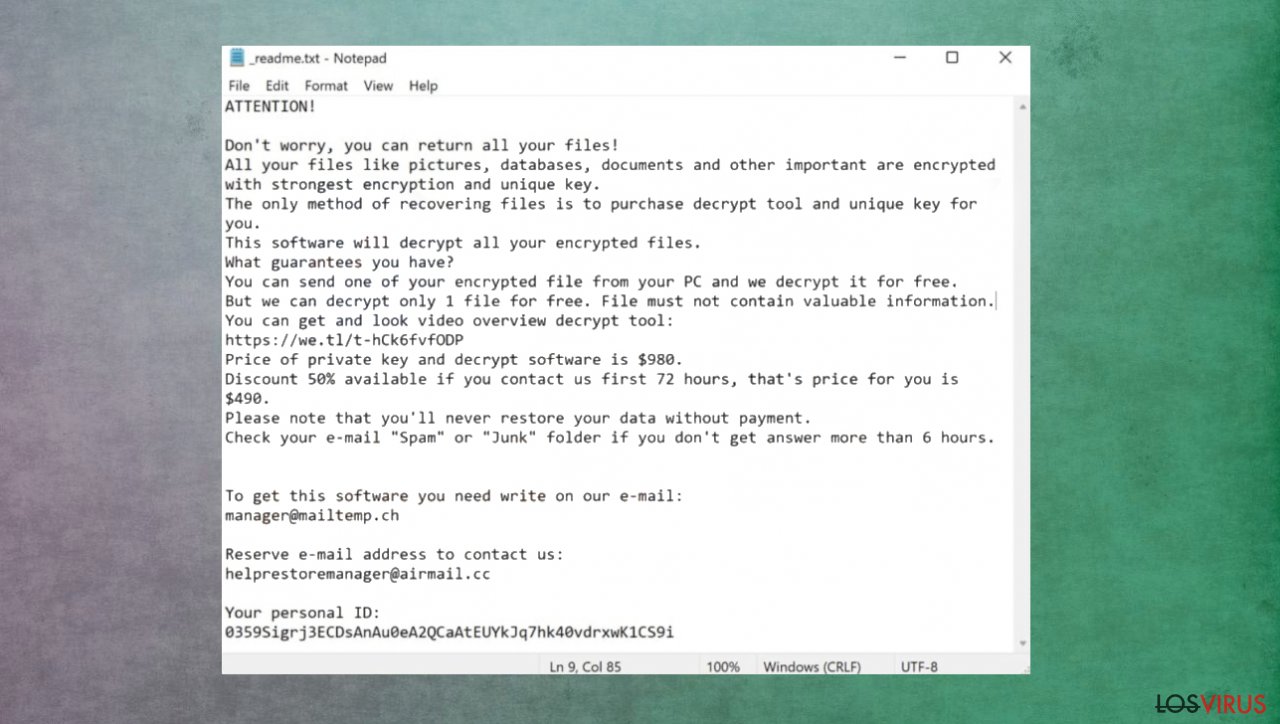
Otra opción para la desencriptación sería una herramienta oficial capaz de desbloquear estos archivos. Desafortunadamente, unos cuantos años atrás, la familia era desencriptable, pero estas herramientas ya no están en uso porque los procesos de los virus han mejorado. Estas nuevas variantes son raramente desencriptables. Todo depende de si es una ID online u offline, ya que esto puede permitir la desencriptación con una clave genérica o mantener todos los archivos de la víctima encriptados. Puedes de todos modos probar a desencriptar esos archivos .shgv.
Si tu ordenador ha quedado infectado con una de las variantes de Djvu, deberías intentar usar el desencriptador Emsisoft para Djvu/STOP. Es importante mencionar que esta herramienta no funciona para todo el mundo – solo funciona si los datos han sido bloqueados usando una ID offline, debido a que de este modo el malware falla a la hora de comunicarse con sus servidores remotos.
Incluso si este caso cumple esta condición, alguien de las víctimas tiene que pagar a los criminales, recuperar su clave online y luego compartirla con los investigadores en seguridad de Emsisoft. Como resultado, puedes no ser capaz de restaurar los archivos encriptados inmediatamente. Por ello, si el desencriptador dice que tus datos han sido bloqueados usando una ID offline que no puede ser actualmente recuperable, deberías probar más tarde. También necesitas subir uno conjunto de archivos – uno encriptado y otro saludable a los servidores de la compañía antes de proceder.
- Descarga la app a través de la página web oficial de Emsisoft.
- Tras pulsar el botón de Descargar, aparecerá un pequeño pop-up desde abajo, titulado decrypt_STOPDjvu.exe – haz click en él.
- Si aparece el Control de Cuentas del Usuario (UAC), pulsa en Sí.
- Acepta los Términos de la Licencia pulsando en Sí.

- Una vez aparezca el Disclaimer, pulsa en OK.
- La herramienta debería automáticamente analizar todas las carpetas afectadas, aunque puedes hacerlo tu pulsando manualmente en Añadir carpeta abajo del todo.

- Pulsa en Desencriptar.

Desde aquí, hay tres resultados posibles:
- «Decrypted!» aparecerá si los archivos han sido desencriptados con éxito – son de nuevo usables.
- «Error: Unable to decrypt file with ID:» significa que las claves de esta versión del virus no han sido recuperadas, por lo que deberías probar más tarde.
- «This ID appears to be an online ID, decryption is impossible» – eres incapaz de desencriptar los archivos con esta herramienta.
Paso 3. Eliminar adecuadamente la infección
El ransomware Shgv es una infección de ordenador que encripta todos los archivos personales con un algoritmo de encriptación de grado militar. Sin embargo, hay muchos otros problemas que crea el criptovirus. Aunque la desencriptación y recuperación de archivos puede ser posible, esto no es lo mismo que eliminar la infección.
La eliminación es mejor que sea usada usando herramientas apropiadas de detección como un anti-malware. Los programas antivirus como SpyHunter 5Combo Cleaner pueden adecuadamente comprobar el ordenador y encontrar todos los posibles archivos del malware. Las piezas maliciosas relacionadas con el virus Shgv pueden ser detectadas y eliminadas con herramientas como esta, pero Malwarebytes o cualquier otro programa anti-virus no puede reparar estos archivos del sistema o desencriptar los datos bloqueados. No confundamos estas cosas.
Sin embargo, necesitas eliminar la infección antes de hacer nada más. Una ronda secundaria de encriptación es posible cuando el virus aún está activo y sin herramientas anti-malware, la amenaza no puede ser eliminada ni paralizada. Te arriesgas a que tus archivos sean permanentemente dañados si permites que la amenaza se ejecute. No dejes que el virus de archivo Shgc dañe más tu ordenador.
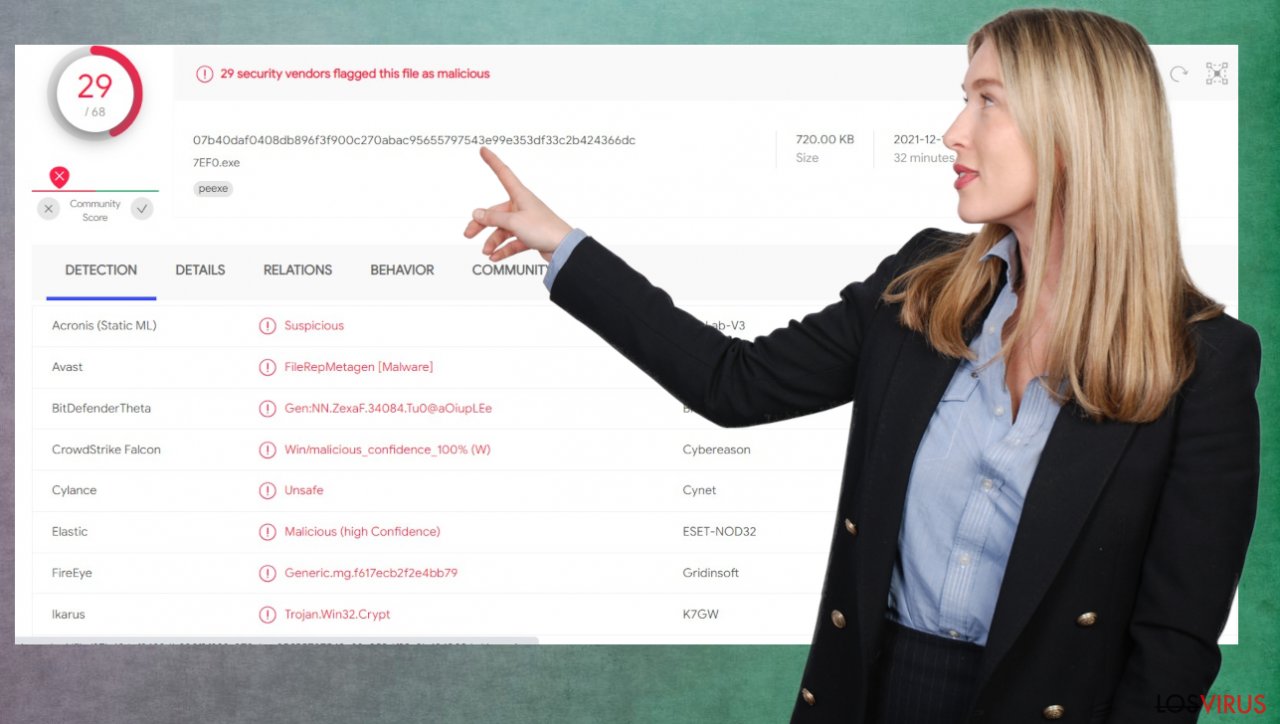
Una vez que el ordenador es infectado con malware, su sistema es cambiado para operar de manera diferente. Por ejemplo, una infección puede alterar la base de datos del registro de Windows, dañar el arranque vital y otras secciones, eliminar o corromper archivos DLL, etc. Una vez que un archivo del sistema es dañado por malware, programas antivirus no son capaces de hacer nada, dejándolo todo tal y como está. En consecuencia, los usuarios pueden experimentar problemas de rendimiento, estabilidad, hasta el punto en que una reinstalación completa de Windows puede llegar a ser requerida.
Por ello, te recomendamos encarecidamente que uses una tecnología de reparación todo en uno y patentada como FortectIntego. Esta herramienta no solo puede solucionar el daño causado por el virus tras la infección, sino que es también capaz ed eliminar malware que ya haya roto el sistema gracias a diferentes motores usados por el progama. Además, la aplicación es también capaz de solucionar varios problemas relacionados con Windows que no están causados por infecciones malware, por ejemplo, pantallazos azules, congelaciones, errores del registro, DLLs dañadas, etc.
- Descarga la aplicación haciendo click en el link de arriba
- Click en ReimageRepair.exe

- Si aparece el Control de Cuentas del Usuario (UAC), haz click en Sí
- Pulsa Instalar y espera a que el proceso de instalación finalice

- El análisis de tu ordenador comenzará inmediatamente

- Una vez completado, comprueba los resultados – aparecerán en el Resumen
- Puedes ahora hacer click en cada uno de estos problemas y solucionarlos manualmente
- Si ves muchos problemas que encuentras complicado de solucionar, te recomendamos que compruebes la licencia y los soluciones automáticamente.

Paso 3. Comprueba doblemente cualquier problema remanente
El ransomware es una cosa asustadiza en la que pensar, pero hay modos en los que puedes protegerte. Cuando tu ordenador queda infectado con ransomware, los criminales a menudo plantan malwares adicionales. Esto significa que el virus ransomware Shgv pueda tener otras amenazas persistiendo este criptovirus y que necesitan ser también apropiadamente eliminados.
Desafortunadamente, puede ser difícil eliminar el ransomware. Esto puede ser porque el virus ha alterado tu configuración o programas en algún modo para que no puedas usar las funciones de seguridad del ordenador o aquellas relacionadas con herramientas anti-malware, como protección firewall. Puedes usar SpyHunter 5Combo Cleaner o Malwarebytes para eliminar adecuadamente el virus Shgv y comprobar doblemente las piezas afectadas para asegurar que tu ordenador está libre de virus.
Empleando FortectIntego tampoco tendrás que preocuparte sobre futuros problemas del ordenador, ya que la mayoría de ellos pueden ser fácilmente solucionados ejecutando una comprobación completa del sistema en cualquier momento. Lo más importante, puedes evitar los tediosos procesos de la reinstalación de Windows en caso de que las cosas funcionen mal debido a una razón u otra.
Guía de eliminación manual del virus Shgv
Ransomware: Pasos importante a tomar antes de comenzar la eliminación de Shgv
La encriptación de archivos y las infecciones ransomware son dos procesos independientes (aunque el primero no sería posible sin el segundo). Sin embargo, es importante entender que el malware ejecute varios cambios dentro del sistema operativo Windows, fundamentalmente cambiar el modo en que funciona.
¡IMPORTANTE para aquellos sin copias de seguridad! →Si intentas usar un programa de seguridad o recuperación inmediatamente, puedes dañar permanentemente tus archivos e incluso un desencriptador que funcione no sería capaz de salvarlos.
Antes de proceder con las instrucciones de eliminación de a continuación, deberías copiar los archivos encriptados por Shgv ransomware en un medio separado, como una unidad USB o un SSD, y luego desconectarlos de tu ordenador. Los datos encriptados no almacenan ningún código malicioso, por lo que es seguro transferirlos a otros dispositivos.
Las isntrucciones de a continuación pueden parecer a simple vista un poco complejas y frustrantes, pero no son tan complicadas de entender en cuanto sigues cada paso en el correcto orden. Esta guía comprensiva gratuita te ayudará a lidiar con la eliminación del malware y a ejecutar el proceso de recuperación de datos correctamente.
Si tienes cualquier pregunta, comentario, o tienes problemas con las siguientes instrucciones, por favor, no dudes en contactar con nosotros a través de la sección de Pregúntanos.
¡IMPORTANTE! →
Es vital eliminar al completo la infección malware de tu ordenador antes de comenzar con el proceso de recuperación de datos, ya que de otro modo el ransomware puede volver a encriptar los archivos desde las copias de seguridad repetidamente.
Ransomware: recuperar tus archivos usando un programa de recuperación
Ya que muchos usuarios no preparan adecuadas copias de seguridad antes de ser atacados por un ransomware, pueden a menudo perder el acceso a sus archivos de manera permanente. Pagar a los criminales es también bastante arriesgado, ya que pueden no cumplir sus promesas y nunca enviarte la herramienta de desencriptación requerida para desbloquear los datos.
Aunque puede sonar terrible, no todo está perdido – los programas de recuperación de datos pueden ser capaces de ayudarte en algunas situaciones (esto depende altamente del algoritmo de encriptación usado, si el ransomware está siendo gestionado para completar las tareas programadas, etc.). Ya que hay miles de diferentes ransomwares, es inmediatamente imposible decir si un programa de terceros te puede ayudar o no.
Por ello, te sugerimos que intentes probarlos independientemente del ransomware que haya atacado tu ordenador. Antes de comenzar, ciertos puntos son importantes mientras tratas con esta situación:
- Ya que los datos encriptados en tu ordenador pueden ser permanentemente dañados por programas de seguridad o de recuperación de datos, deberías primero hacer copias de seguridad de ellos – usa un USB u otro dispositivo de almacenamiento.
- Intenta solo recuperar tus archivos usando este método tras comprobar el sistema con un programa anti-malware.
Instalar un programa de recuperación de datos
- Descargar Data Recovery Pro.
- Hacer doble click en el instalador para ejecutarlo.

- Sigue las instrucciones en pantalla para instalar el programa.

- En cuanto pulses Finalizar, puedes usar la aplicación.
- Selecciona Todo o selecciona las carpetas individuales desde donde quieres que tus archivos sean recuperados.

- Pulsa Siguiente.
- En la parte inferior, habilita la Comprobación Profunda y elige los Discos que quieras que sean comprobados.
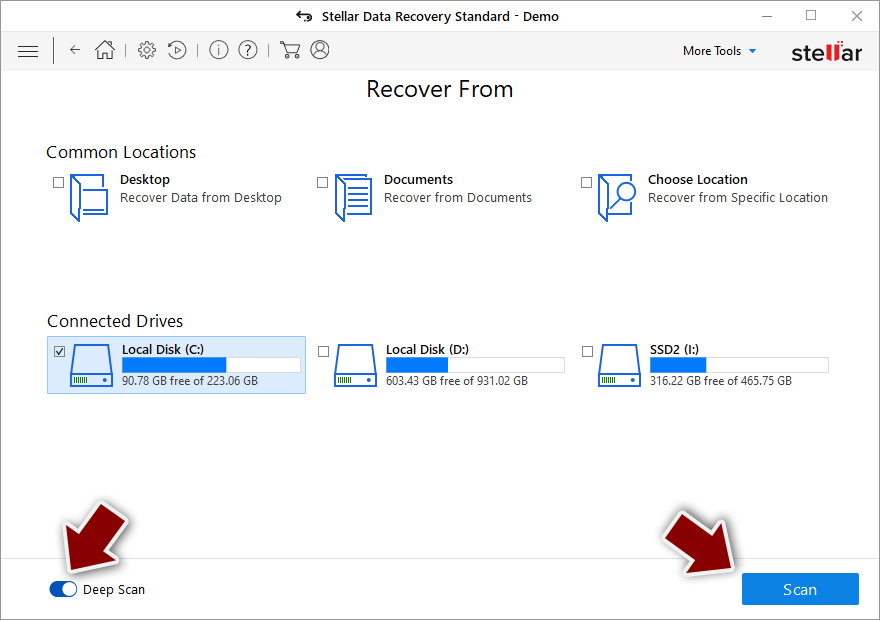
- Pulsa Comprobar y espera a que se complete.

- Ahora puedes elegir qué carpetas/archivos recuperar – no te olvides que también tienes la opción de buscar por el nombre de archivo.
- Pulsa Recuperar para intentar recuperar tus archivos.
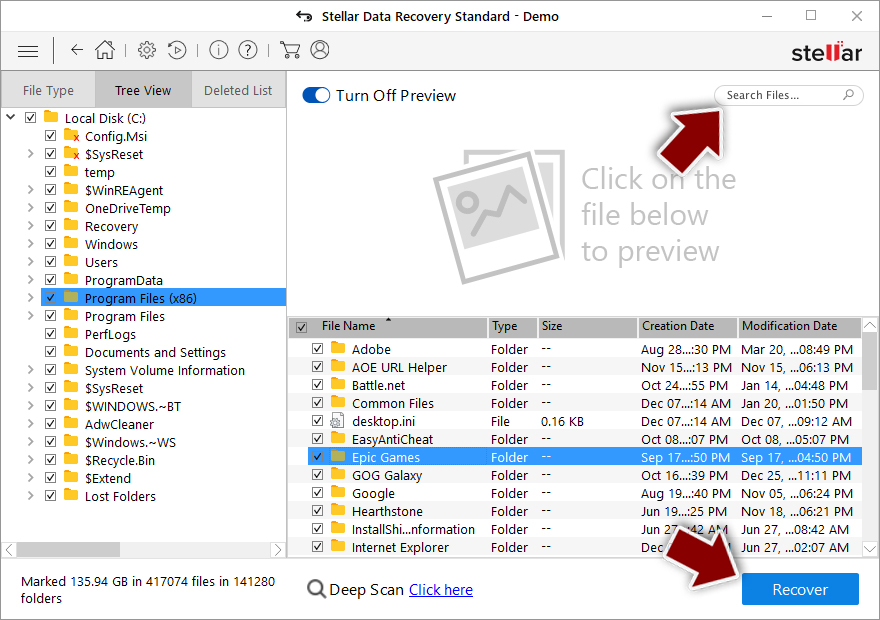
Ransomware: Eliminación manual de ransomware en Modo Seguro
¡Importante! →
La guía de eliminación manual puede ser demasiado complicada para usuarios normales de ordenador. Requiere conocimiento técnico avanzado para ser seguida correctamente (si archivos vitales del sistema son eliminados o dañados, puede resultar en un compromiso completo de Windows), y también puede llevar horas completar. Por ello, te recomendamos encarecidamente que uses el método automático provisto provisto arriba.
Paso 1. Acceder en Modo Seguro con Funciones de Red
La eliminación manual de malware es mejor que sea eliminada en el ambiente de Modo Seguro.
Windows 7 / vista / XP
- Click en Inicio > Apagar > Reiniciar > Aceptar
- Cuando tu ordenador se active, empieza a pulsar el botón F8 (si esto no funciona, intenta con F2, F12, Supr etc. – todo depende del modelo de tu placa base) múltiples veces hasta que veas la ventana de Opciones de Inicio Avanzadas.
- Selecciona Modo Seguro con Funciones de Red desde la lista.

Windows 10 / Windows 8
- Click derecho en el botón Inicio y selecciona Configuración.

- Desliza hasta abajo y selecciona Actualizaciones y Seguridad.

- En el panel izquierdo de la ventana, elige Recuperación.
- Ahora desliza hasta encontrar la sección Inicio Avanzado.
- Click en Reiniciar ahora.

- Selecciona Solucionador de Problemas.

- Ve a opciones Avanzadas.

- Selecciona Ajustes de Inicio.

- Pulsa Reiniciar.
- Ahora pulsa 5 o haz click en 5) Habilitar Modo Seguro con Funciones de Red.

Paso 2. Acabar con los procesos sospechosos
El Administrador de Tareas de Windows es una útil herramienta que muestra todos los procesos en segundo plano. Si el malware está ejecutando un proceso, necesitas acabar con él:
- Pulsa Ctrl + Shift + Esc en tu teclado para abrir el Administrador de Tareas de Windows.
- Click en Más detalles.

- Desliza hasta la sección de procesos en segundo plano y busca cualquier cosa sospechoso.
- Click derecho y selecciona Abrir localización del archivo.

- Vuelve a procesos, click derecho y selecciona Finalizar Tarea.

- Elimina los contenidos de la carpeta maliciosa.
Paso 3. Comprobar los programas de Inicio
- Pulsa Ctrl + Shift + Esc en tu teclado para abrir el Administrador de Tareas de Windows.
- Ve a la pestaña Inicio.
- Click derecho en el programa sospechoso y elige Deshabilitar.

Paso 4. Eliminar los archivos del virus
Los archivos relacionados con malware pueden encontrarse en varios sitios dentro de tu ordenador. Aquí están las instrucciones que pueden ayudarte a encontrarlos:
- Escribe Limpieza de Discos en la búsqueda de Windows y pulsa Enter.

- Selecciona el disco que quieras limpiar (C: es tu disco principal por defecto por lo que es probable que sea el que contenga los archivos maliciosos).
- Desliza por la lista de los Archivos a eliminar y selecciona lo siguiente:
Temporary Internet Files
Downloads
Recycle Bin
Temporary files - Selecciona Limpiar archivos del sistema.

- Puedes también buscar otros archivos maliciosos ocultos en las siguientes carpetas (escribe esas entradas en la Búsqueda de Windows y pulsa Enter):
%AppData%
%LocalAppData%
%ProgramData%
%WinDir%
Una vez hayas finalizado, reinicia el PC en modo normal.
Finalmente, deberías pensar en la protección contra crypto-ransomwares. Para poder proteger tu ordenador de Shgv u otros ransomwares, usa un anti-spyware legítimo, como FortectIntego, SpyHunter 5Combo Cleaner o Malwarebytes
Recomendado para ti
No dejes que el gobierno te espíe
El gobierno tiene muchos problemas con respecto al registro de datos de los usuarios y los espionajes a los ciudadanos, por lo que deberías tener esto en consideración y leer más sobre las oscuras prácticas de reunión de información. Evita cualquier registro indeseado del gobierno o espionaje navegando completamente anónimo por Internet.
Puedes elegir una localización diferente cuando estés navegando y acceder a cualquier material que desees sin ninguna restricción de contenido particular. Puedes fácilmente disfrutar de conexión a internet sin riesgos de ser hackeado usando la VPN Private Internet Access.
Controla la información a la que puede acceder el gobierno o cualquier otra parte y navega por internet sin ser espiado. Incluso aunque no estés envuelto en actividades ilegales o confíes en tus servicios o plataformas elegidas, ten cuidado con tu seguridad y toma medidas de precaución usando un servicio VPN.
Copia de seguridad de los archivos para uso posterior, en caso de ataque de malware
Los problemas de software creados por malwares o pérdidas directas de datos debido a una encriptación puede conducir a problemas con tu dispositivo o daño permanente. Cuando tienes copias de seguridad actualizadas, puedes fácilmente recuperarte tras un incidente y volver a la normalidad.
Es crucial crear actualizaciones de tus copias de seguridad sobre cualquier cambio en tus dispositivos, por lo que puedes volver al punto donde estabas trabajando antes de que el malware modificase cualquier cosa o tuvieses problemas en tu dispositivo a causa de pérdida de datos o corrupción del rendimiento.
Cuando tienes una versión previa de cada documento importante o proyecto, puedes evitar frustración y pérdidas. Es bastante útil cuando aparecen malwares de la nada. Usa Data Recovery Pro para llevar a cabo la restauración del sistema.
